pdg文件整理改名工具批量重命名文件的操作步骤
 Ari 发布于2020-08-13 阅读(0)
Ari 发布于2020-08-13 阅读(0)
扫一扫,手机访问
pdg文件整理改名工具怎么批量重命名文件?pdg文件整理改名工具是一款可以帮助用户重命名文件的工具,虽然其中只有通过排序的方式重命名文件的功能,但是他还能在重命名的同时转换图片的格式,将png、jpg、gif等格式的图片转换成pdg格式。
pdg文件整理改名工具批量重命名文件的操作步骤
如果需要同时转换pdg图片,又需要重新修改文件名称的用户的话,使用pdg文件整理改名工具这款软件就再合适不过了,想必大家还不知道要如何操作,那么小编接下来就跟大家分享一下具体的操作方法吧,感兴趣的朋友不妨试一试小编分享的这篇方法教程,希望能帮到大家。

1.首先第一步我们打开软件之后点击界面左上角最左边的一个图标,点击之后即可选择想要重命名的图像所在的文件夹。
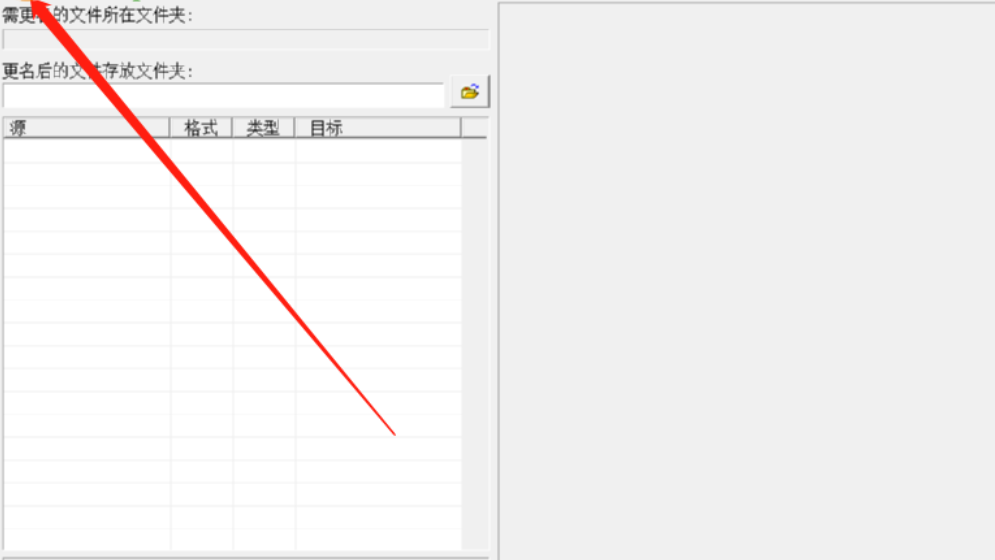
2.点击这个图标之后下一步在出现的浏览文件界面中,我们找到图片所在的文件夹之后,点击右上角的确定按钮。
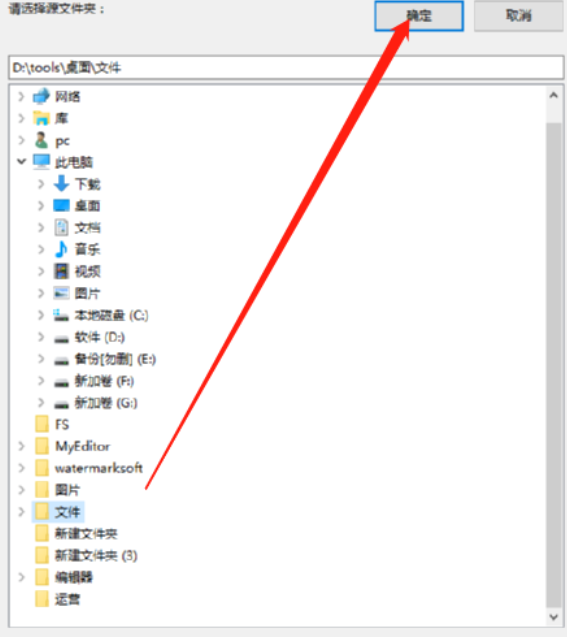
3.选择好目标文件夹之后,软件会自动识别文件夹中的图片文件,然后我们点击下图中框出的图标即可使用按序号重命名的功能,在下方的目标位置可以预览到重命名的效果,并且图片的格式会进行转换。
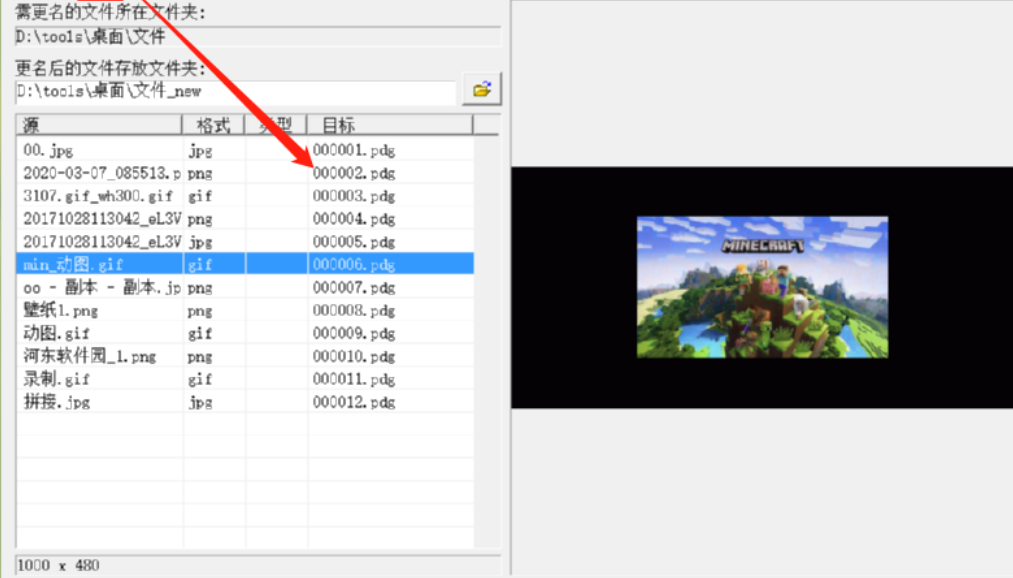
4.另外一种就是单独的重命名文件,不转换格式的功能,点击下图中框出的图标就可以只按照顺序重命名文件了,文件的格式不会受到改变,在下方的目标这一列可以查看效果。
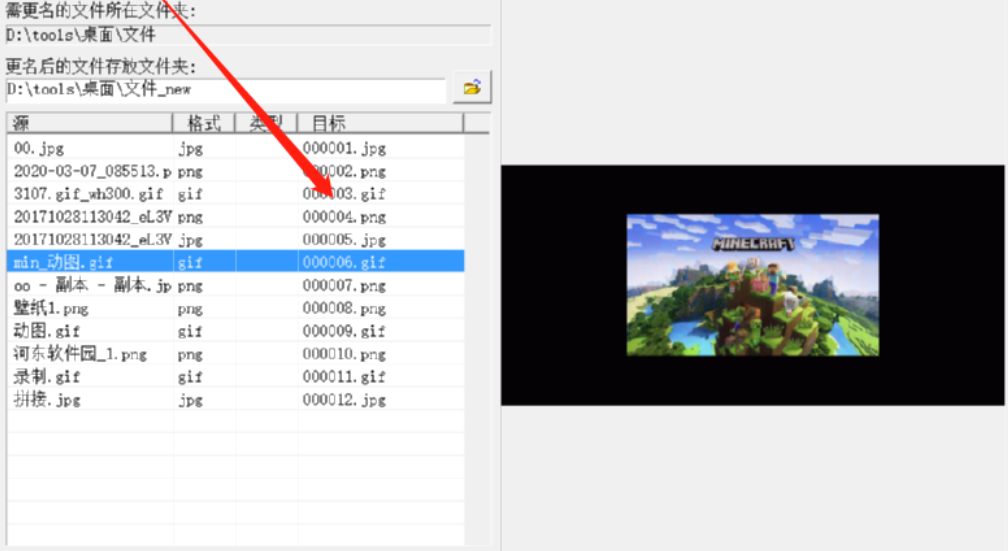
5.我们选择好想要使用的重命名功能之后,点击界面中的文件夹图标,然后可以选择文件重命名之后的输出保存位置,如下图中所示。

6.最后一步我们只需要点击界面左上方的开始重命名图标就可以开始重命名文件的操作了,如下图中所示。

使用上述教程中的操作方法我们就可以通过pdg文件整理改名工具这款软件来重命名文件了,有需要的朋友赶紧试一试小编分享的方法吧,希望这篇方法教程能够帮助到大家。
产品推荐
-

售后无忧
立即购买>- DAEMON Tools Lite 10【序列号终身授权 + 中文版 + Win】
-
¥150.00
office旗舰店
-

售后无忧
立即购买>- DAEMON Tools Ultra 5【序列号终身授权 + 中文版 + Win】
-
¥198.00
office旗舰店
-

售后无忧
立即购买>- DAEMON Tools Pro 8【序列号终身授权 + 中文版 + Win】
-
¥189.00
office旗舰店
-

售后无忧
立即购买>- CorelDRAW X8 简体中文【标准版 + Win】
-
¥1788.00
office旗舰店
-
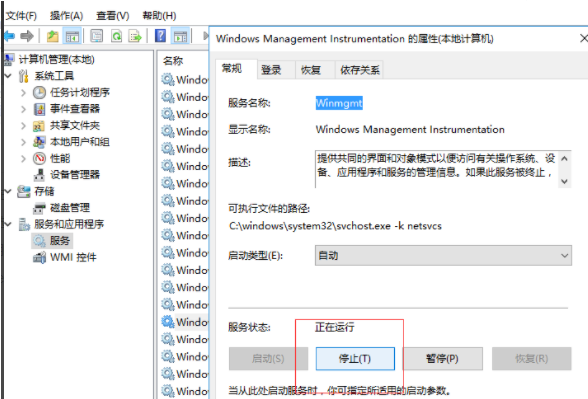 正版软件
正版软件
- 处理Windows找不到文件问题的步骤和解决方案
- 很多用户打开电脑的时候,系统提示windows找不到文件请确定文件名是否正确后,再试一次的错误情况,这是怎么一回事呢?可能是电脑的软件除了问题,需要打开misconfig或者regedit来修改,具体的方法下面一起来看看吧。windows找不到文件请确定文件名解决方法1、首先我们要在桌面“我的电脑”上单击鼠标右键,选择“管理”,在“服务和应用程序”下,单击“服务”,关闭并停止WindowsManagementInstrumentation服务。2、然后我们要找到C:\Windows\System32\wb
- 1小时前 16:40 解决方法 文件名 找不到文件 0
-
 正版软件
正版软件
- 解决win7更改盘符参数错误的方法
- 我们有时候会遇到在使用win7系统更改磁盘盘符时提示参数错误,这时候我们可以在计算机的高级系统设置中找到虚拟内存选项,进行更改之后就可以解决这个问题了,下面就一起来看一下具体的方法吧。win7更改盘符失败参数错误解决方法1、右键选择“计算机”点击“属性”2、找到左侧的“高级系统设置”3、在“高级”选项卡中找到性能下的“设置”。4、接着还是来到“高级”选项卡,点击虚拟内存下的“更改”5、点击需要更改的盘符,勾选无分页文件,再点击“设置”,保存即可。
- 14小时前 03:50 win 更改盘符 参数错误解决方法 0
-
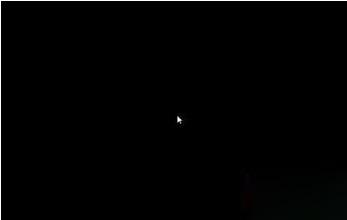 正版软件
正版软件
- 解决win7开机只有鼠标却黑屏的方法
- 我们在使用win系统的时候,有可能会遇到开机黑屏只有鼠标显示的问题,这种时候我们可以先强制重启查看是否还有问题,如果还存在,那就可以通过修改注册表的方法解决问题。win7开机黑屏只有鼠标解决方法方法一:有可能是开机时系统出现了偶然的错误,使用电源键强制关机重启就可以了。方法二:1、如果重启没法解决,就同时按下键盘“ctrl+alt+delet”键,打开任务管理器。2、在任务管理器左上角“文件”中选择“新建任务”。3、输入“explorer”,点击确定。4、然后按下“win+r”,进入运行,输入“reged
- 昨天 04-28 03:45 解决方法 win黑屏 开机问题 0
-
 正版软件
正版软件
- 教你如何修改win7上word文档的图标
- 一般来说,我们的word文档都使用的是word自带的默认图标,但是有时候我们会发现我们的word文档图标变了,感觉很不习惯。其实我们只需要重新设置一下它的打开方式就可以了,下面就一起来看一下吧。win7word文档图标更改教程1、如果我们的word文档图标变成了图中的样子。2、右键打开它,选择“属性”,然后点击图示位置的“更改”3、然后我们选择“word”,点击“确定”。如果这里没有word,可以在浏览中查找。4、这样我们的word图标就改回来了。
- 前天 04-27 03:40 win word文档 图标更改教程 0
-
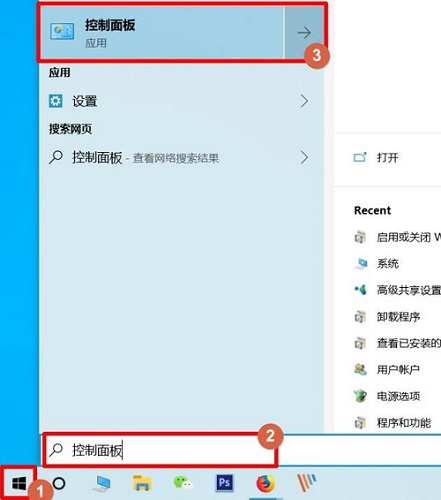 正版软件
正版软件
- 打开win101903沙盒的详细指南
- win101903沙盒怎么打开还是有很多用户不知道应该怎么使用。那么对于这个问题小编觉得我们可以在系统的windows功能中进行查找,确认了自己系统配置后在相关的页面打开即可。win101903沙盒怎么打开:1、首先在左下角输入“控制面板”然后打开。2、然后点击下面的“程序”。3、在程序页面中点击“启用或关闭windows功能”。4、然后在弹出来的“windows功能”菜单中勾选“windows沙盒”。5、然后需要等待加载进行。6、配置完成之后点击“立即重新启动”即可。7、随后就可以点击左下角开始,找到“
- 4天前 win 沙盒 打开教程 0
最新发布
-
 1
1
- KeyShot支持的文件格式一览
- 1418天前
-
 2
2
- 优动漫PAINT试用版和完整版区别介绍
- 1458天前
-
 3
3
- CDR高版本转换为低版本
- 1603天前
-
 4
4
- 优动漫导入ps图层的方法教程
- 1457天前
-
 5
5
- 修改Xshell默认存储路径的方法教程
- 1469天前
-
 6
6
- ZBrush雕刻衣服以及调整方法教程
- 1453天前
-
 7
7
- Overture设置一个音轨两个声部的操作教程
- 1447天前
-
 8
8
- PhotoZoom Pro功能和系统要求简介
- 1623天前
-
 9
9
- 优动漫平行尺的调整操作方法
- 1454天前
相关推荐
热门关注
-

- Xshell 6 简体中文
- ¥899.00-¥1149.00
-

- DaVinci Resolve Studio 16 简体中文
- ¥2550.00-¥2550.00
-

- Camtasia 2019 简体中文
- ¥689.00-¥689.00
-

- Luminar 3 简体中文
- ¥288.00-¥288.00
-

- Apowersoft 录屏王 简体中文
- ¥129.00-¥339.00